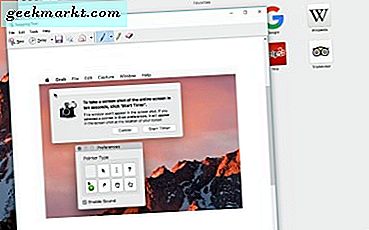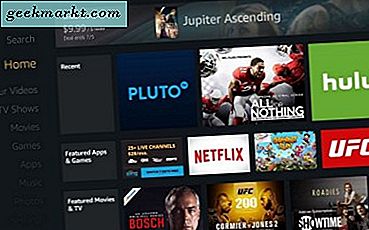Zoals met de meeste wereldwijde producten tegenwoordig, is de Amazon Fire-tablet compleet met een selectie van taalopties die passen bij de belangrijkste gebieden waarin deze zal worden verkocht. De standaardinstelling is meestal ingesteld op de taal van het land waarin het is gekocht, maar is niet altijd het geval. Dat is prima voor de meeste mensen, maar niet voor iedereen. Als u de taal op de Amazon Fire-tablet moet wijzigen, is deze zelfstudie iets voor u.
Als u een gebruikte Fire-tablet of een tablet van een secundaire markt koopt, is de standaardtaal mogelijk geen Engels. Gelukkig is het heel eenvoudig om te veranderen.
Fire OS op nieuwere Fire-tablets bevat veel standaardtalen. Oudere Kindle Fire HD ondersteunde slechts ongeveer tien en moest een taalpakket downloaden om meer te krijgen. Ik zal voornamelijk de nieuwere Fire-tablets bestrijken, omdat ze waarschijnlijk minder ervaren gebruikers hebben, maar ik zal snel de installatie van taalpakketten op de Fire HD regelen voor het geval je terugkeert naar wat nog steeds een fatsoenlijke tablet is.

Taalinstellingen aanpassen op de Amazon Fire-tablet
Het instellen van de juiste taal op uw Fire-tablet is meer dan alleen lezen. Het heeft ook invloed op het toetsenbord, stemcommando's, autocorrectie, woordvoorspelling en de weergavetaal van de Amazon-website en Appstore. Stel de taal gelukkig een keer in en deze wordt voor al deze talen ingesteld.
Om de standaard apparaattaal in te stellen:
- Start uw Fire-tablet zoals normaal.
- Veeg omlaag vanaf de bovenkant van het startscherm.
- Selecteer Instellingen en Toetsenbord & taal.
- Selecteer uw taal naar keuze.
Als uw Fire-tablet in een taal is die u niet begrijpt, gebruikt u Google Translate om erachter te komen. Typ een woord aan de rechterkant van de pagina Vertalen, laat de instelling op Taal zoeken en druk op de blauwe knop Vertalen. Werk je een weg door de lijst totdat je Keyboard & Taal ziet. Het moet vrij gemakkelijk te identificeren zijn vanwege het en-teken, maar ik weet niet zeker of niet-Latijnse talen ze gebruiken.
De toetsenbordtaal wijzigen:
- Veeg omlaag vanaf de bovenkant van het startscherm.
- Selecteer Instellingen en Toetsenbord & taal.
- Selecteer huidig toetsenbord en standaard vuur of basistoetsenbord.
- Selecteer Toetsenbordinstellingen en Taal toetsenbord.
- Selecteer het menu-item Systeemtaal gebruiken om te kiezen welke taal u voor uw toetsenbord wilt gebruiken.
Als u dit wijzigt, wordt de toetsenbordtaal alleen gewijzigd. Het heeft ook invloed op automatisch corrigeren en voorspellen, maar heeft geen invloed op Alexa- of andere instellingen. Als u alles wilt wijzigen, moet u de bovenstaande systeeminstellingen gebruiken.

Download extra talen naar uw Fire-tablet
Als uw taal op uw Fire-tablet niet is geïnstalleerd, kunt u deze rechtstreeks vanuit Amazon downloaden naar uw tablet. Het maakt het eenvoudig om uw apparaat aan uw specifieke behoeften aan te passen. Nieuwere tablets hebben meer talen, maar oudere versies zoals de Kindle Fire of Fire HD hebben maar een paar standaardwaarden.
Om extra taalpakketten te downloaden naar uw tablet:
- Veeg omlaag vanaf de bovenkant van het startscherm.
- Selecteer Instellingen en Toetsenbord & taal.
- Selecteer huidig toetsenbord en standaard vuur of basistoetsenbord.
- Selecteer Talen downloaden en ga akkoord met de AV.
De taal installeert de geselecteerde taal op uw tablet en biedt u de mogelijkheid om deze in te stellen als uw systeemtaal. Selecteer deze optie als dat is wat u wilt en de systeemtaal moet dynamisch worden gewijzigd.
De standaardtaal van Alexa wijzigen
Alexa zou elke taalinstelling moeten gebruiken die je hebt geconfigureerd op je Amazon-account. Het hoeft niet overeen te komen met wat is ingesteld op uw Fire-tablet, maar wat is ingesteld op uw werkelijke account. Het is een vreemde opzet, maar aangezien Alexa in sommige landen nog moet worden uitgebracht, is het een beetje logisch.
Als uw Alexa om de een of andere reden niet overeenkomt met de standaard of gewenste taal, is het relatief eenvoudig om deze te wijzigen.
- Log in op http://alexa.amazon.com met uw Amazon-accountgegevens.
- Selecteer het menu Instellingen en selecteer uw Fire-tablet in de lijst.
- Selecteer Taal in het menu en selecteer de gewenste taal in de lijst.
Zodra uw wijzigingen zijn opgeslagen, moeten ze worden weergegeven bij de volgende keer dat u Alexa gebruikt. Je zult merken dat niet al die talen nog worden getoond, maar er zullen er nog veel meer komen. Amazon heeft op dit moment geen idee wanneer Alexa meer talen zal ondersteunen, dus geduld is de sleutel als je mee wilt doen aan deze stemgestuurde actie.
Dat is hoe de taal op de Amazon Fire-tablet te veranderen. Heb je nog andere manieren om het te doen? Vertel ons hieronder over hen als je dat doet!

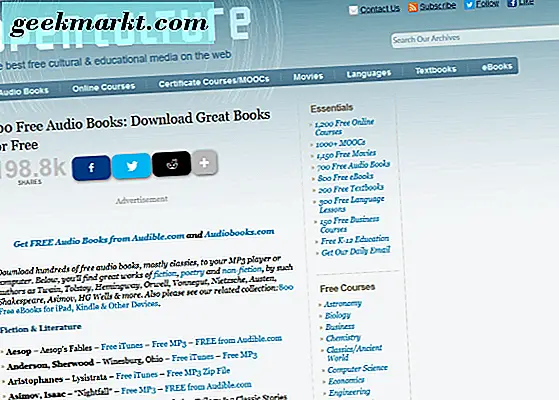


![[BEST FIX] 'Geen audio-uitvoerapparaat is geïnstalleerd' Fouten in Windows 10](/img/help-desk/125/no-audio-output-device-is-installed-errors-windows-10.jpg)